当前位置>
系统教程>
Win10打不开html文件怎么办?Win10打不开html文件的解决方法
Win10打不开html文件怎么办?Win10打不开html文件的解决方法
发布时间:2022-09-27
作者:admin
来源:系统之家官网
我们在使用Win10系统的过程中难免会遇到html格式的文件,正常情况下我们只需双击就可以打开,不过其中有部分用户在操作的时候发现无法正常开启,那么我们遇到这种情况应该怎么办呢?下面就跟着小编一起来看看Win10打不开html文件的解决方法吧。
Win10打不开html文件的解决方法
1、使用“win+i”组合快捷键打开设置菜单,选择“系统”。
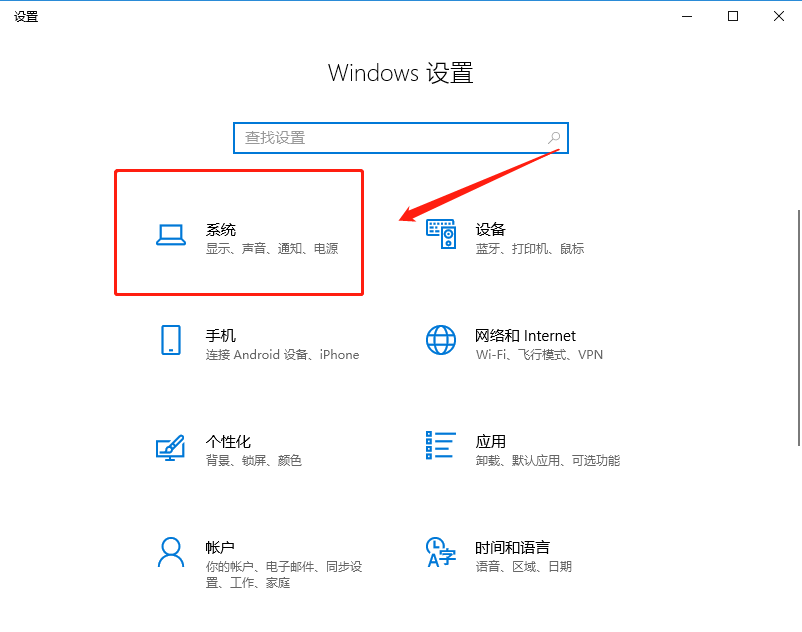
2、在左侧窗口中找到并点击“默认应用”,接着在右侧窗口中找到并点击“重置为Microsoft推荐的默认值”下方的“重置”。
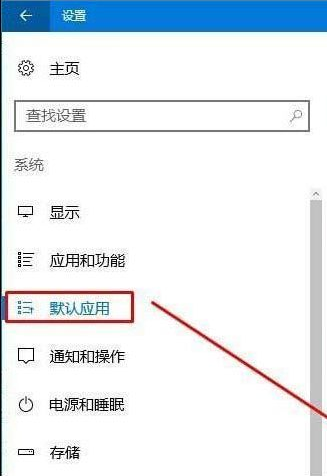
3、重置完成后,我们就可以直接双击打开html文件了。